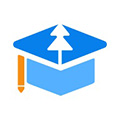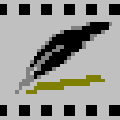WPSWord怎么合并多个文档 一个操作搞定
作者:075玩 来源:互联网 2023-12-10 07:20:26
我们在WPSWord中处理文本的时候,会经常需要将两个文档中的内容合并到一个文档,但是文档太多导致复制粘帖操作不方便,那么下面就来教教大家如何快速的合并一个WPSWord文档。
WPS Office
类别:行业软件 大小:225.12M 语言:简体中文
评分:6 下载地址【操作方法】
首先我们打开合并文档中的一个,同时将光标定位到文档的最下方,或者新添加一页,防止文档合并后排版混乱。
然后点击上方的【插入】,在里面选择【对象】-【文件中的文字】。
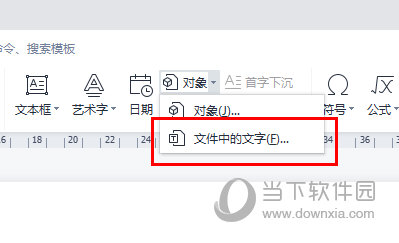
然后在弹出的文件框中选择要合并的文档。
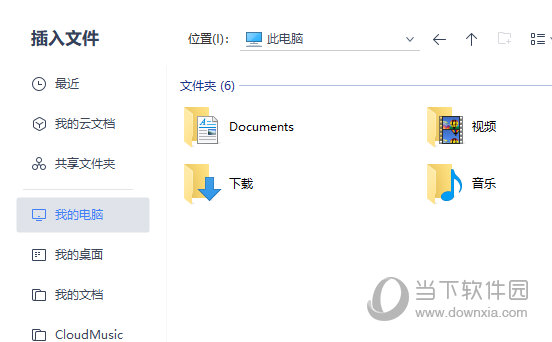
文档插入后就等于合并完成啦,插入的文档保留了所有格式,轻松简单。
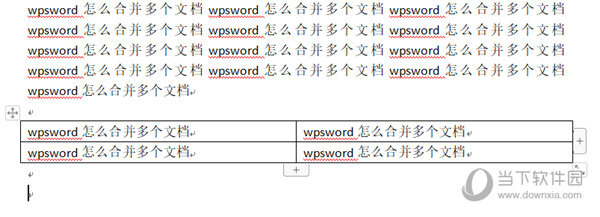
以上就是WPSWord怎么合并多个文档的操作方法了,是不是很轻松呢,比起手动复制粘帖要来的轻松许多,那些多个文档需要处理的小伙伴赶紧用这个方法去合并吧。
关 键 词: WPS
- 上一篇:Word2021怎么设置窄的页边距 操作方法
- 下一篇:返回列表
相关阅读








 萌侠挂机(无限盲盒)巴兔iPhone/iPad版
萌侠挂机(无限盲盒)巴兔iPhone/iPad版 新塔防三国-全民塔防(福利版)巴兔安卓折扣版
新塔防三国-全民塔防(福利版)巴兔安卓折扣版 皓月屠龙(超速切割无限刀)巴兔iPhone/iPad版
皓月屠龙(超速切割无限刀)巴兔iPhone/iPad版 异次元主公(SR战姬全免)巴兔iPhone/iPad版
异次元主公(SR战姬全免)巴兔iPhone/iPad版 火柴人归来(送兔年天空套)巴兔安卓版
火柴人归来(送兔年天空套)巴兔安卓版 大战国(魂环打金大乱斗)巴兔安卓版
大战国(魂环打金大乱斗)巴兔安卓版 世界异化之后(感性大嫂在线刷充)巴兔安卓版
世界异化之后(感性大嫂在线刷充)巴兔安卓版 云上城之歌(勇者之城)巴兔安卓折扣版
云上城之歌(勇者之城)巴兔安卓折扣版 武动六界(专属定制高返版)巴兔安卓折扣版
武动六界(专属定制高返版)巴兔安卓折扣版 主公带我飞(打金送10万真充)巴兔安卓版
主公带我飞(打金送10万真充)巴兔安卓版 龙神之光(UR全免刷充)巴兔安卓版
龙神之光(UR全免刷充)巴兔安卓版 风起苍岚(GM狂飙星环赞助)巴兔安卓版
风起苍岚(GM狂飙星环赞助)巴兔安卓版 仙灵修真(GM刷充1元神装)巴兔安卓版
仙灵修真(GM刷充1元神装)巴兔安卓版 绝地枪王(内玩8888高返版)巴兔iPhone/iPad版
绝地枪王(内玩8888高返版)巴兔iPhone/iPad版 火柴人归来(送兔年天空套)巴兔iPhone/iPad版
火柴人归来(送兔年天空套)巴兔iPhone/iPad版 世界异化之后(感性大嫂在线刷充)巴兔iPhone/iPad版
世界异化之后(感性大嫂在线刷充)巴兔iPhone/iPad版 大战国(魂环打金大乱斗)巴兔iPhone/iPad版
大战国(魂环打金大乱斗)巴兔iPhone/iPad版 主公带我飞(打金送10万真充)巴兔iPhone/iPad版
主公带我飞(打金送10万真充)巴兔iPhone/iPad版